- Autors Abigail Brown [email protected].
- Public 2024-01-07 19:05.
- Pēdējoreiz modificēts 2025-01-24 12:17.
Neatkarīgi no tā, vai esat iesācējs datoru un planšetdatoru lietošanā vai jau kādu laiku tos lietojat, kontrolsaraksts palīdz izveidot jaunu ierīci, sākot no jauna. Tālāk ir sniegts kopsavilkums par to, kas jums jādara, lai to iestatītu.
Pierakstieties ar atbilstošo kontu
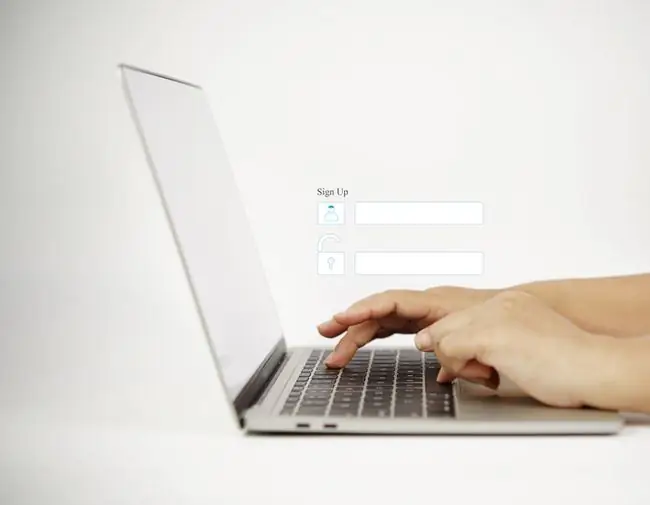
Pirmo reizi ieslēdzot jaunu klēpjdatoru vai planšetdatoru, jums tiek piedāvāts konfigurēt dažus iestatījumus. Jums tiek jautāts, kādu valodu izmantot, ar kādu tīklu vēlaties izveidot savienojumu un vai vēlaties ieslēgt atrašanās vietas pakalpojumus, cita starpā.
Vednis virzīs jūs cauri šim solim pa solim. Procesa laikā jums tiks lūgts pierakstīties ar esošu kontu (vai izveidot tādu).
Windows klēpjdatori un planšetdatori ļauj pieteikties, izmantojot vietējo kontu. Taču, ja to darīsit, jūs neizmantosiet visas savas ierīces iespējas. Tā vietā piesakieties, izmantojot Microsoft kontu, ja izmantojat Windows ierīci. Ja jums tāda nav, iestatīšanas procesa laikā jums tiek piedāvāts to izveidot. Citām operētājsistēmām ir līdzīgas konta prasības. Android ierīcēm ir nepieciešams Google konts. Apple klēpjdatoriem un planšetdatoriem Apple ID.
Kad esat pieteicies, varat izvēlēties ļaut jaunajai ierīcei sinhronizēt esošos datus un iestatījumus, ja tādi ir, vai arī iestatīt ierīci bez sinhronizācijas. Dati, ko var sinhronizēt, var ietvert (bet ne tikai) e-pasta un e-pasta kontus, kalendāra pasākumus, piezīmes un piezīmes, atgādinājumus, programmas iestatījumus, lietotņu datus un pat jūsu darbvirsmas fonu vai ekrānsaudzētāju.
Izveidojiet savienojumu ar tīklu
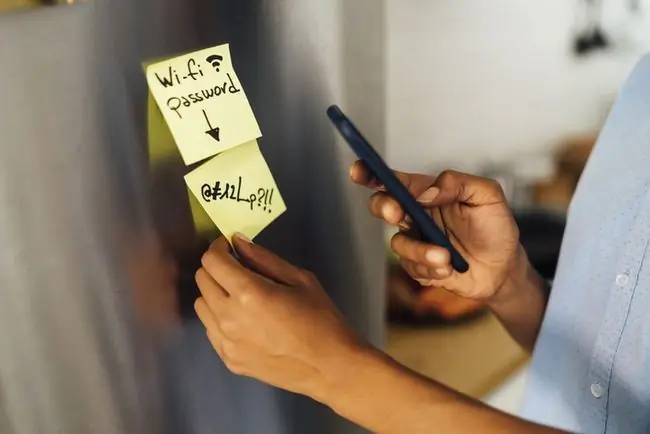
Iestatīšanas procesa laikā jums tiek piedāvāts tuvumā esošo bezvadu tīklu saraksts un tiek lūgts izvēlēties vienu. Ir svarīgi izveidot savienojumu ar tīklu, lai varētu saņemt operētājsistēmas atjauninājumus, instalēt lietotnes un lejupielādēt saglabātos datus (ja tādi ir) no mākoņa, un vislabāk to izdarīt pirmajā dienā. Lai to aktivizētu, arī sistēmai Windows ir jādarbojas tiešsaistē.
Tīklam, ar kuru izveidojat savienojumu, vismaz šī procesa laikā ir jābūt tādam, kuram uzticaties, piemēram, tīklam jūsu mājās vai birojā. Lai izveidotu savienojumu, jums jāievada parole, tāpēc jums tā jāatrod.
Daudzi interneta pakalpojumi nodrošina Wi-Fi tīkla nosaukumu un paroli bezvadu maršrutētāja aizmugurē.
Ja iestatīšanas procesa laikā nevarat izveidot savienojumu ar tīklu un izmantojat Windows ierīci, izmēģiniet šo:
- Pārvietojiet peli uz ekrāna apakšējo labo stūri noklikšķiniet uz Bezvadu tīkls ikonas.
-
Sarakstā atlasiet savu tīklu un pēc tam atlasiet savienojumu.
Pārliecinieties, vai ir atzīmēta izvēles rūtiņa Savienot automātiski.

Image -
Ierakstiet savu paroli, pēc tam atlasiet Next.

Image - Izvēlieties uzticēties tīklam, kad tas tiek prasīts.
Personalizējiet lietotnes un programmas
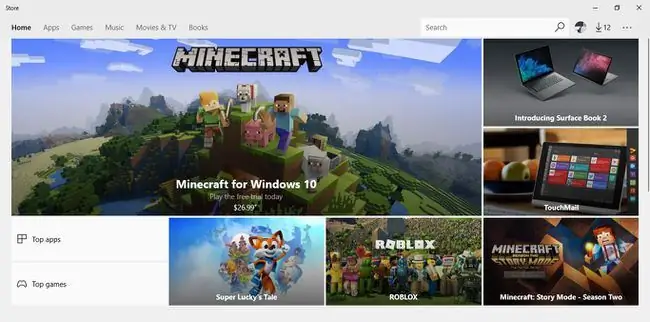
Jaunos datoros, klēpjdatoros un planšetdatoros ir iepriekš instalētas visu veidu lietotnes un programmas. Šī konfigurācija var precīzi atbilst jūsu vajadzībām, taču, visticamāk, saraksts ir jāpielāgo.
Ko vajadzētu lejupielādēt jaunā klēpjdatorā? Kas ir nevajadzīgs? Šeit ir daži padomi, kā to izdarīt pareizi:
- Iegūstiet trūkstošās lietotnes no Microsoft veikala. Iegūstiet tikai tās lietotnes, kuras izmantosit tūlīt. Vēlāk varat eksperimentēt ar citiem.
- Iegūstiet vajadzīgās programmas no ražotāju vietnēm. Jūs varat iegādāties un instalēt programmatūru, piemēram, Microsoft Office, vietnē www.microsoft.com un Apple iTunes no www.apple.com. Iegūstiet vajadzīgās programmas, kā arī tās, par kurām jau esat samaksājis.
- Atbrīvojieties no jums nevajadzīgajām lietotnēm. Izvēlnē Sākt ar peles labo pogu noklikšķiniet uz jebkuras nevēlamās lietotnes un atlasiet Atinstalēt. Apsveriet vienumus, kurus jūs nekad neizmantosit, tostarp spēles, produktivitātes lietotnes un trešo pušu multivides atskaņotājus.
- Atbrīvojieties no programmām, kas jums nav vajadzīgas. To var izdarīt, atverot Vadības paneli un atlasot Atinstalēt programmu. Apsveriet iespēju atmest tādus vienumus kā Get Office, izmēģinājuma versijas programmām, kuras jūs zināt, ka nekad neizmantosit, un spēles, kuras nespēlēsiet.
Nekad neatinstalējiet neatpazīstamu vienumu. Dažas programmas ir nepieciešamas, lai dators vai planšetdators darbotos pareizi. Vēlāk var noderēt citas iespējas, piemēram, ražotāju problēmu novēršana vai palīdzības lietojumprogrammas.
Pievienot personas datus
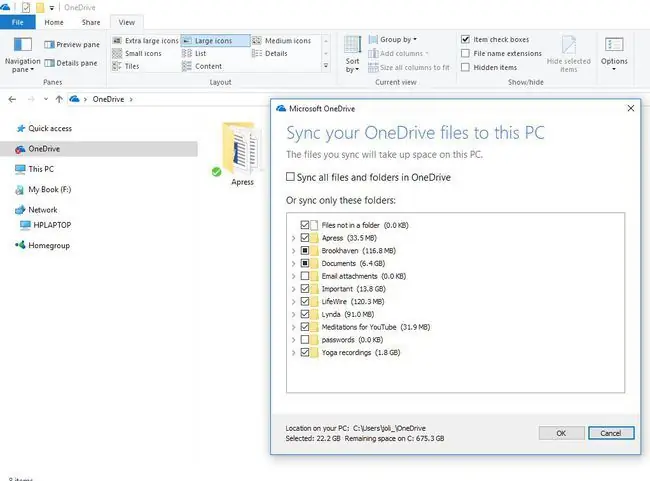
Personas dati ietver dokumentus, attēlus, mūziku, videoklipus, prezentācijas un daudz ko citu. Lielāko daļu laika vēlaties, lai šie dati jums būtu pieejami jaunajā datorā vai planšetdatorā. Veids, kā jūs darāt datus pieejamus, ir atkarīgs no tā, kur tie pašlaik tiek glabāti:
- Ja dati atrodas citā datorā, apsveriet iespēju kopēt vajadzīgos datus USB zibatmiņā vai rezerves diskdzinī un pēc tam izmantojiet šo ierīci, lai kopētu datus uz jauno ierīci.
- Ja dati atrodas OneDrive, Google diskā, Dropbox vai citā tiešsaistes krātuves apgabalā, veiciet nepieciešamo, lai sinhronizētu šos datus ar savu jauno ierīci. Ja esat pieteicies savā jaunajā Windows 11 ierīcē, izmantojot Microsoft kontu, lai sāktu darbu, programmā File Explorer atlasiet OneDrive.
- Ja nepieciešamie dati ir saglabāti dublējuma failā no citas ierīces, palaidiet atjaunošanas programmu savā Windows 11 ierīcē, lai tos rekonstruētu. Lai sāktu darbu, uzdevumjoslā meklējiet Failu vēsture.
Nodrošiniet ierīci
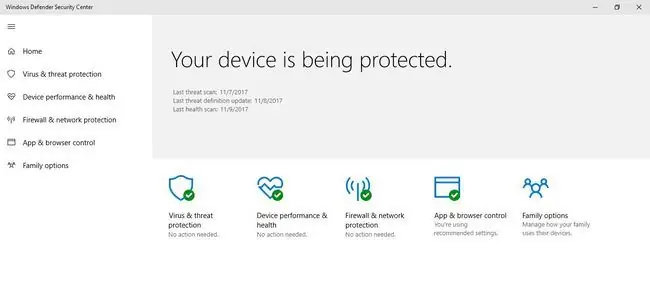
Turpinot lietot jauno ierīci, iespējams, personalizējot izvēlni Sākt, mainot darbvirsmas fonu un tā tālāk, jūs sāksit redzēt uzvednes, kas iesaka veikt noteiktas darbības. Mēģiniet atrisināt šīs uzvednes, cik drīz vien iespējams. Daudzi ieteikumi attiecas uz drošības līdzekļiem, kas var aizsargāt jūsu datus, tostarp:
- Iespējojiet Windows Defender un Windows ugunsmūri, lai aizsargātu pret ļaunprātīgu programmatūru un vīrusiem.
- Uzlādējiet akumulatoru, kad tiek parādīts uzaicinājums, ka tas ir zems.
- Iestatiet dublēšanas plānu, lai aizsargātu datus datora kļūmes gadījumā.
- Atjauniniet programmatūru, piemēram, Microsoft Office vai Adobe Reader, lai lietojumprogrammas darbotos nevainojami.
- Atjauniniet lietotnes, lai neatpaliktu no jaunajām funkcijām.
- Saglabājiet paroles, lai tās būtu ērti lietojamas un aizsargātas.
- Iestatiet Atrodi manu ierīci, lai varētu to atrast, ja tā pazustu.
- Veiciet dažādus drošības un apkopes uzdevumus, lai dators būtu vesels.






